كيفية البحث عن هاتفك المفقود باستخدام Alexa
نصائح وحيل Android / / August 05, 2021
إذا فقدت هاتفك من قبل ، فستعرف مدى المتاعب التي يمكن أن تحاول استعادتها. ولكن بفضل التقدم التكنولوجي ، يمكنك الآن العثور على هاتفك المفقود باستخدام Alexa. تمتلك أنظمة التشغيل المختلفة والشركات المصنعة للهواتف الذكية أساليبها الخاصة لتعقب الأجهزة المفقودة واستعادتها. تمتلك Apple ميزة "Find My iPhone" المدمجة في iCloud - والتي يمكنك معرفة كيفية استخدامها هنا - في حين يمكن تتبع أجهزة Android باستخدام خرائط Google ، بينما تمتلك Samsung ميزة Find My Mobile الخاصة بها ، والتي تساعد المستخدمين على تتبع أجهزة Samsung الخاصة بهم وتحديد موقعها.
لا تترك وراءك ، أمازون ابتكرت أيضًا ميزة تتبع الجهاز الخاصة بها ، والتي تستخدم مساعدها الذكي الذي يعمل بالذكاء الاصطناعي ، Alexa. يمكن أن تساعدك Alexa في العثور على جهازك باستخدام مجموعة واسعة من الميزات ، بما في ذلك تتبع هاتفك وحتى منحك الموقع الذي شوهد فيه جهازك آخر مرة أو حيث تم اكتشافه آخر مرة. دعنا ندخل الآن في أعمال اليوم ونوضح لك كيف يمكنك أيضًا الاستفادة من قوى Alexa لمساعدتك في تتبع و / أو تحديد موقع جهازك المفقود.

جدول المحتويات
-
1 وضع Alexa في العمل عن طريق تمكين مهارة "العثور على هاتفي"
- 1.1 استخدم تطبيق TrackR لإنشاء متتبع Alexa
- 1.2 استخدام تطبيق مكتشف الهاتف الخليوي للحصول على Alexa للاتصال بهاتفك المفقود
- 1.3 قم بإعداد مهارات أليكسا الشخصية الخاصة بك باستخدام منصة IFTTT
وضع Alexa في العمل عن طريق تمكين مهارة "العثور على هاتفي"
تمامًا مثل أي كائن ذكي ، يحتاج Alexa إلى التدريب للعثور على جهازك المفقود. إنها مهارة يجب أن يتعلمها Alexa ، ولكن على عكس البشر والكائنات الحية الأخرى التي يجب أن تمر عبر شهور وحتى أسابيع من التدريب قبل أن يتمكنوا من إتقان أي مهارة ، كل ما يتطلبه Alexa هو بضع نقرات ونقرات ، وسيتم تعلم المهارة بسرعة و بسهولة.
لتعليم Alexa كيفية تعلم وإتقان مهارة العثور على هاتفك المفقود ، إليك الخطوات التي يجب عليك اتخاذها:
- قم بتشغيل تطبيق Alexa على جهازك المحمول.
- اضغط على أيقونة القائمة (ثلاثة أشرطة أفقية) في الزاوية العلوية اليسرى من شاشة جهازك.
- اضغط على المهارات والألعاب خيارات من القائمة في القائمة المنسدلة.
- انقر فوق رمز البحث (صورة عدسة مكبرة) في الزاوية العلوية اليسرى من شاشة جهازك.
- اضغط على جد هاتفي خيار من القائمة الناتجة.
- انقر فوق نتائج البحث التي تظهر أعلى القائمة ، وسيأخذك هذا إلى صفحة تحتوي على قائمة شاملة من الخيارات. بدلاً من ذلك ، يمكنك أيضًا النقر فوق المهارة المسماة جد هاتفي، مهارة تظهر مع الشعار.
- في شاشة المهارات التالية ، انقر فوق تمكين للاستخدام خيار من قائمة الخيارات.
عند القيام بذلك ، كنت قد علمت Alexa بنجاح كيفية استخدام Find My Phone. هذه هي المهارة التي سيستخدمها Alexa للمضي قدمًا لتتبع جهازك والعثور عليه في حالة فقده في المستقبل القريب.
في هذه المرحلة ، ستحتاج بعد ذلك إلى استخدام خدمات برامج تطبيقات الجهات الخارجية المتوافقة مع برنامج Alexa للمساعدة في تتبع جهازك وتحديد موقعه. فيما يلي بعض التطبيقات التي يمكنك توصيلها ببرنامج الذكاء الاصطناعي Alexa للمساعدة في تحديد موقع هاتفك المفقود والعثور عليه.
استخدم تطبيق TrackR لإنشاء متتبع Alexa
يجد أحد المسؤولين هاتفي التطبيقات التي تدعمها الأدوات المدعومة من Alexa هي Tracker. من السهل حقًا إعداده ، ومع ذلك ، لا يعمل مع كل ظرف. إليك الطريقة التي يمكنك من خلالها التحقق من أنها ستعمل مع أداتك في حال عدم استخدامها:
- قم بتنزيل وتمكين تطبيق Trackr على أداة Alexa الخاصة بك. يمكنك القيام بذلك من خلال هاتفك الخلوي المرتبط (الهاتف أو علامة التبويب التي قمت بتوصيلها بأداتك) ، أو تذكر بشكل أساسي ، "Alexa ، اطلب من Trackr العثور على هاتفي". (لاحظ أنه قبل أن تفقد جهازك ، يجب عليك تثبيت تطبيق Trackr على الجهاز الذي تحاول العثور عليه حتى يعمل هذا. يمكنك تنزيل تطبيق Trackr لنظام Android هنا، ويمكنك تنزيله لنظام iOS هنا).
- افتح تطبيق Trackr على هاتفك الذكي ، ثم حدد ملف أضف جهازًا جديدًا اختيار.
-
انقر فوق تكامل اليكسا، واتبع التعليمات التي تظهر على الشاشة على الفور لتوصيل هاتفك الذكي بمكبرات الصوت Amazon Echo.

- لمزيد من الأمان ، هناك مصادقة إضافية ، والتي تتطلب منك اتباع بضع خطوات أخرى حيث ستتم مطالبتك بتوصيل رمز PIN من جهازك الذي يدعم Alexa بهاتفك الذكي.
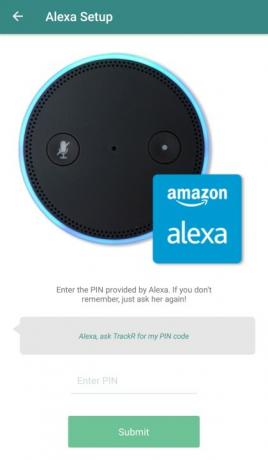
- اتبع التعليمات التي تظهر على الشاشة لإكمال عملية ربط جميع حساباتك معًا.
- في هذه المرحلة ، ستكون قد نجحت في تمكين أمرين جديدين. سيكون أحد هذه الأوامر هو مطالبة Alexa بإعطائك آخر موقع معروف لجهازك ، مما سيقود Alexa لإعلامك بعنوان آخر موقع معروف لهاتفك. الأمر الثاني هو أن تطلب من Alexa إجراء مكالمة على هاتفك ، والتي ستقوم بذلك بالضبط.
استخدام تطبيق مكتشف الهاتف الخليوي للحصول على Alexa للاتصال بهاتفك المفقود
يعد إعداد Cell Phone Finder أكثر تعقيدًا وتعقيدًا من استخدام تطبيق Trackr. ومع ذلك ، نظرًا لأن ليس كل هاتف متوافقًا مع تطبيق TrackR ، فقد تكون خياراتك محدودة ، وقد تجد نفسك مضطرًا إلى استخدام تطبيق Cell Phone Finder بدلاً من ذلك. ولكن لا داعي للقلق ، فسوف نوضح لك كيف يمكنك أيضًا إعداد تطبيق Cell Phone Finder على جهازك.
لاحظ أنه قبل أن تفقد جهازك ، يجب عليك تثبيت تطبيق Cell Phone Finder على الجهاز الذي تحاول البحث عنه حتى يعمل.

- قم بتنزيل تطبيق Cell Phone Finder على جهازك المدعوم من Alexa. يمكنك تنزيل التطبيق يدويًا من متجر التطبيقات الخاص بك ، أو يمكنك إصدار الأمر ، "Alexa ، قم بتمكين Cell Phone Finder".
- يمكنك معايرة جهازك للاتصال بهذه المهارة عن طريق الاتصال بالرقم (415) 212-4525 باستخدام الهاتف الذي تريد تسجيله في التطبيق.
- بعد اتصالك بالرقم بنجاح ، قل "Alexa ، اسأل Cell Phone Finder عن رمز PIN الخاص بي" ، وسيقوم Alexa بقراءة رمز PIN المسجل لك.
- اكتب رقم التعريف الشخصي في هاتفك الذكي ، وسيتم توصيل جهازيك على الفور إذا تبين أن رقم التعريف الشخصي صحيح.
لاستخدام هذه المهارة ، قل ، "Alexa ، ابدأ Cell Phone Finder واتصل بي." يجب أن يبدأ جهازك المرتبط في الرنين.
من المهم ملاحظة أنه يمكنك استخدام هذه المهارة للاتصال بجهاز محمول واحد فقط. إذا كنت ترغب في توصيل جهاز محمول مختلف ، فستضطر إلى إلغاء التثبيت المهارة ثم اجعل Alexa يتعلمها مرة أخرى من خلال الخضوع لعملية التسجيل في كل مكان مرة أخرى.
قم بإعداد مهارات أليكسا الشخصية الخاصة بك باستخدام منصة IFTTT
هذه الطريقة أكثر تعقيدًا من الطريقة السابقة. ومع ذلك ، بمجرد إتقانها ، ستعرف تلقائيًا كيفية استخدام نظام يمكّنك من توصيل جميع أنواع الأجهزة. تتضمن هذه الطريقة استخدام الخدمة المسماة IFTTT ، والتي تعني "إذا كان هذا بعد ذلك".
IFTTT هو موقع ويب يمكّن المستخدمين من إنشاء اتصالات بين مختلف الأجهزة المتصلة بالإنترنت. IFTTT فعال للغاية لدرجة أنه يساعدك في إعداد الاتصالات التي لن تتمكن من إعدادها لولا ذلك. لتتعلم كيفية توصيل كلا الجهازين لتتمكن من إنشاء اتصال بين الجهازين ، اتبع الخطوات التالية:
-
تسجيل الدخول إلى www.ifttt.com سجّل الدخول إلى حسابك (يمكنك أيضًا تنزيل تطبيق IFTTT على جهاز Android الخاص بك هنا. يمكنك أيضًا تنزيل تطبيق IFTTT للجوال على جهاز iOS الخاص بك هنا). إذا كنت زائرًا لأول مرة للموقع أو لم يكن لديك حساب بعد ، فعليك أولاً التسجيل للحصول على حساب جديد مجاني قبل المتابعة إلى الخطوة التالية.
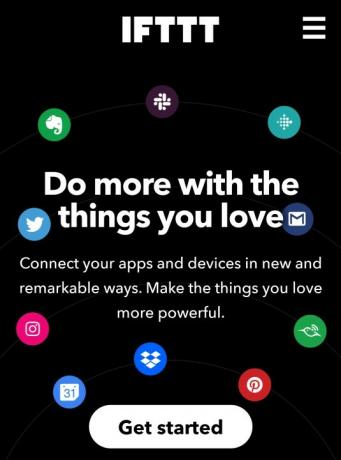
- قم بإنشاء القنوات التي قد تحتاجها. لتتمكن من القيام بذلك ، يجب النقر فوق ملف القنوات الموجود في الجزء العلوي من الشاشة. انقر فوق قناة Alexa ، ثم انقر فوق تحديدالاتصال زر. بعد هذه النقطة ، سيُطلب منك بعد ذلك تسجيل الدخول إلى حساب Alexa الخاص بك لتأكيد الاتصال الذي أجريته للتو.
- في المرحلة التالية ، يجب عليك إنشاء الخاصة بك هاتف قناة. للقيام بذلك ، انقر فوق القنوات علامة التبويب مرة أخرى ، ثم تابع البحث عن "مكالمة هاتفية".
- مرة أخرى ، انقر فوق الاتصال، ثم اكتب رقم هاتفك وانقر فوق أرسل PIN زر. ستتصل خدمة موقع الويب بهاتفك ، ومن ثم يمكنك تأكيد رمز PIN.
- تنجح على الفور في إضافة كلا الجهازين إلى خوادم موقع الويب ؛ يمكنك المضي قدمًا وإنشاء اتصال مكالمة هاتفية بين الجهازين. للقيام بذلك مباشرةً من موقع IFTTT على الويب ، يجب أن تبدأ أولاً بتحديد اسم المستخدم الخاص بك من خلال القائمة الموجودة في الزاوية العلوية اليمنى من شاشة الكمبيوتر ، ثم تحديد خلق الخيار من القائمة المتاحة.
- تحديد هذه لبدء عملية إنشاء الاتصال ثم البحث عن أمازون أليكسا الحق تحت اختر المشغل قناة.
- اختر ال قل عبارة محددة الخيار باعتباره المشغل المفضل لديك ، ثم اكتب شيئًا لا يحتمل أن تنساه بسهولة. نوصي بكتابة شيء مثل "تحديد موقع جهازي" أو "لا يمكنني العثور على جهازي".
- تحديد إنشاء مشغل، ثم انقر فوق هذا لاقامة الجزء اللاحق.
- اضغط على مكالمة هاتفية قناة ثم انقر فوق اتصل هاتفي كطريقة العمل المفضلة لديك.
- أخيرًا ، انقر فوق خلق العمل لإنهاء الاتصال الذي كنت تقوم بإعداده ، وبعد ذلك يمكنك المتابعة للتحديد إنشاء وصفة من أجل قفل وتأمين كل شيء في مكانهم.
إذا كنت من مستخدمي جهاز Android ، فيجب أن تكون قادرًا على إنشاء وصفة مختلفة تتيح لك الحصول على موقع IFTTT على الويب لتحويل مستوى الصوت على هاتفك إلى أقصى ديسيبل. سيضمن ذلك أن تكون فرصك في سماع رنين أعلى بكثير نظرًا لأن رنين جهازك سيكون كذلك أعلى مما لو كنت لا تستخدم هذه الميزة قبل محاولة الاتصال جهاز.
في هذه المرحلة ، يجب أن تكون قادرًا ببساطة على الاتصال بـ "Alexa" ومتابعة الاسم حرفيًا باستخدام الأمر المحدد الذي كتبته مسبقًا. سيؤدي هذا إلى إجراء مكالمة على هاتفك ، ويجب أن يبدأ الرنين على الفور. مرة أخرى ، من المهم أن تتذكر أن هذه طريقة تتطلب منك تنزيل خدمة IFTTT وتمكينها قبل أن تفقد جهازك.
إذا كان هذا الدليل الصريح مفيدًا لك ، فيرجى إخبارنا في قسم التعليقات أدناه. نحب أن نسمع منك ، وسنكون سعداء لسماع كل شيء عن أفكارك واقتراحاتك حول كيف يمكننا جعل هذا الدليل أكثر فائدة لجميع قرائنا. تحياتي ونتمنى لك التوفيق في الحفاظ على أجهزتك آمنة وسليمة!



